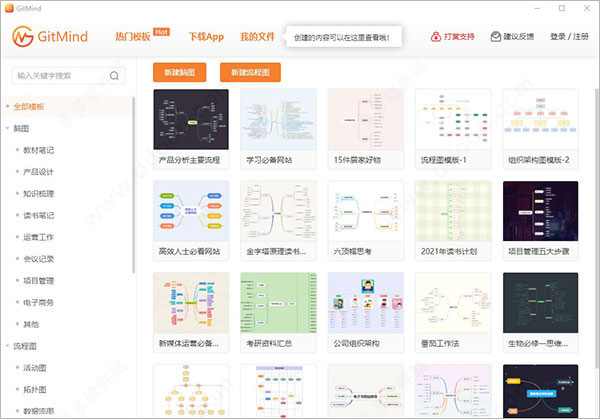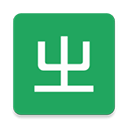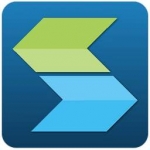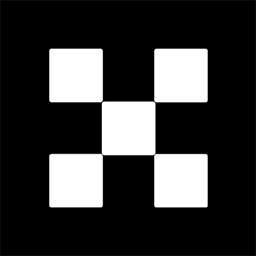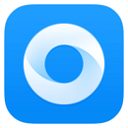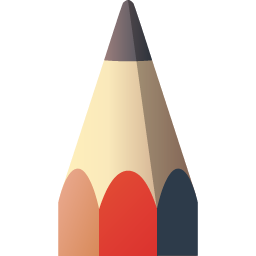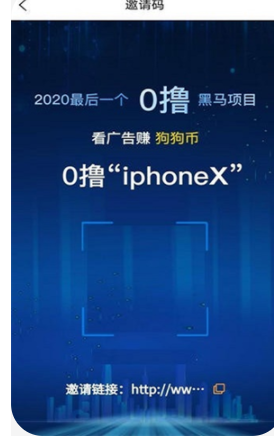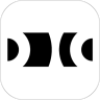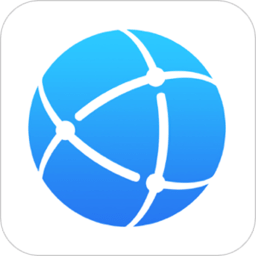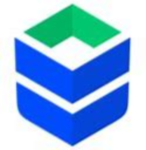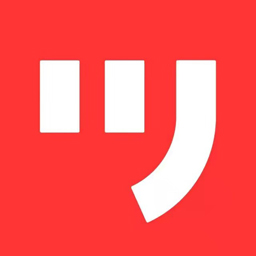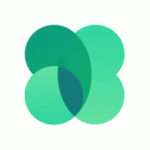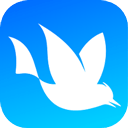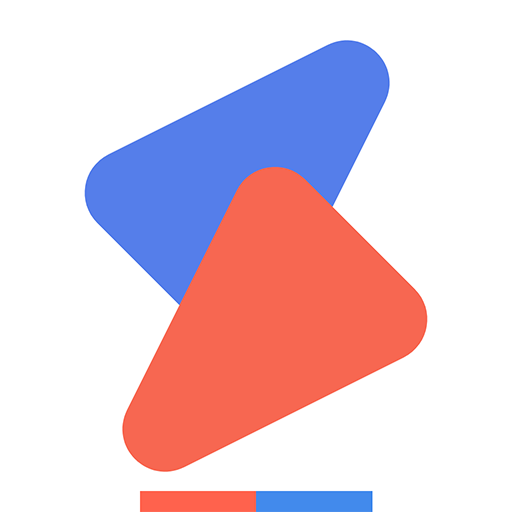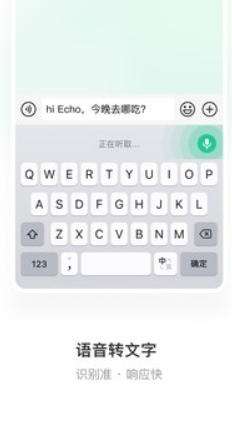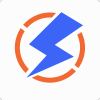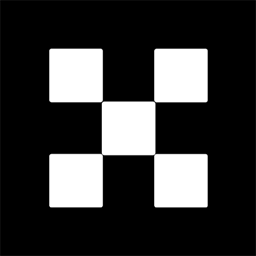- APP介绍
- 相关下载
- 其它版本
- 相关文章
- 人气推荐
GitMind是一款免费的在线思维导图工具,可以帮助用户以图形化的方式组织和展示思维、构思和计划。简洁直观的界面,使用户能够轻松创建和编辑思维导图。用户可以使用不同的节点、线条和图标来表示不同的想法和关系。GitMind支持多人实时协作,多个用户可以同时编辑和查看同一个思维导图,方便团队成员之间的合作和交流。
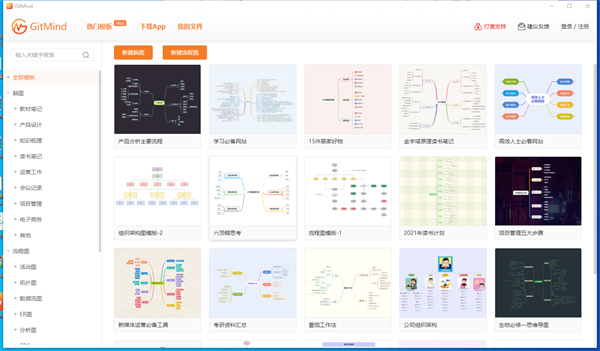
GitMind安装教程
1、在本站下载压缩包后解压缩;
2、打开解压过后的软件,双击“gitmind-setup.exe”文件;
3、选择好所要安装的语言及地址,点击立即安装;
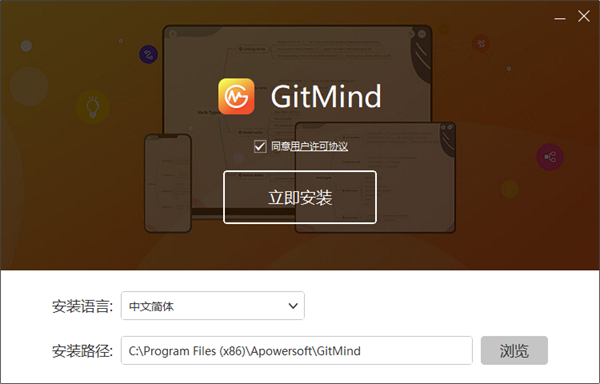
4、等待安装;
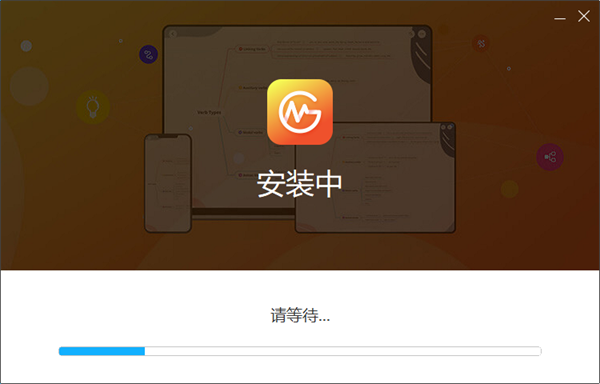
5、安装成功后点击启动。
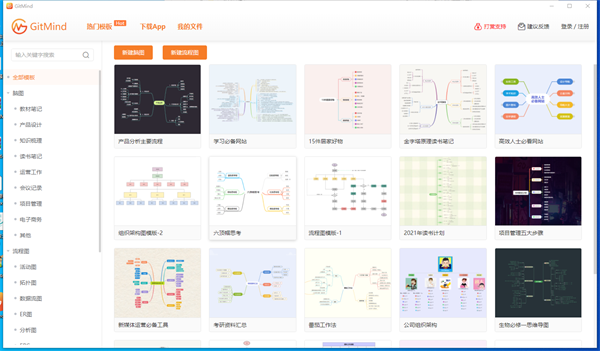
Gitmind怎么用
1、首先进入软件功能页,然后鼠标右键选择『 新建脑图 』;
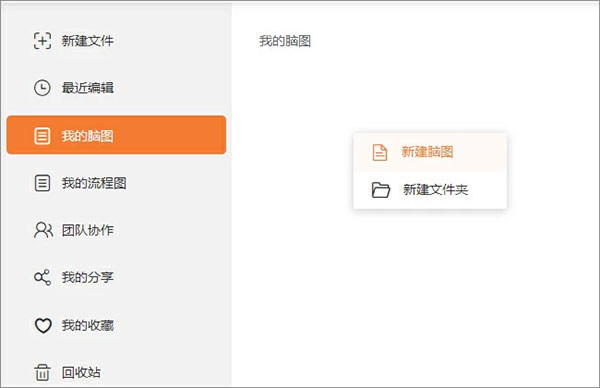
2、进入新建的空白脑图,点击左侧 的『 主题 』按钮选择喜欢的主题样式;
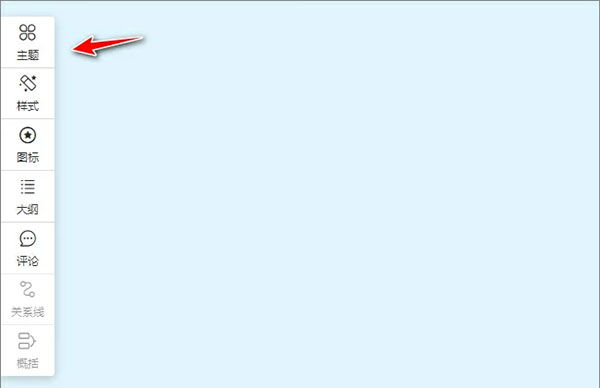
3、点击工具栏的 『 布局 』,然后选择 『 思维导图 』;
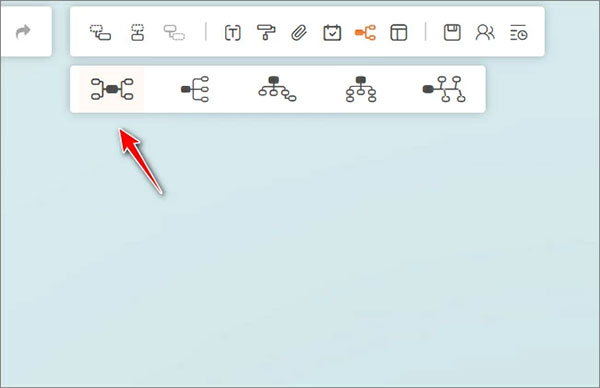
4、选中中心节点,按下 『 Tab键 』添加下级节点,按下 『 Enter键 』 添加同级节点;
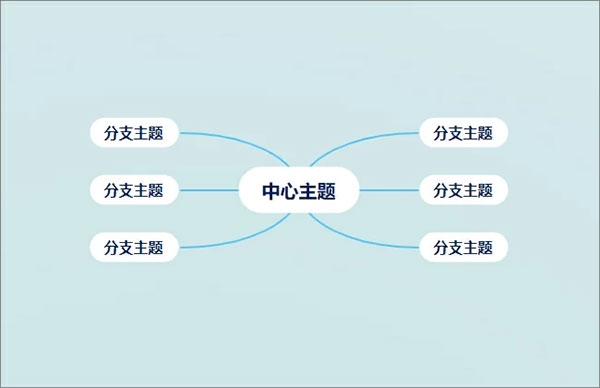
5、双击节点输入文本内容,本文以 『 年度影视榜 』 为例做说明;

6、点击左侧 『 样式 』,可以更改不同节点对应的连接线颜色、边框大小、思维导图背景颜色等;

7、选中节点,通过界面最上侧工具栏可以修改文本字体,字号、字体颜色以及给思维导图插入链接、图片和备注等;
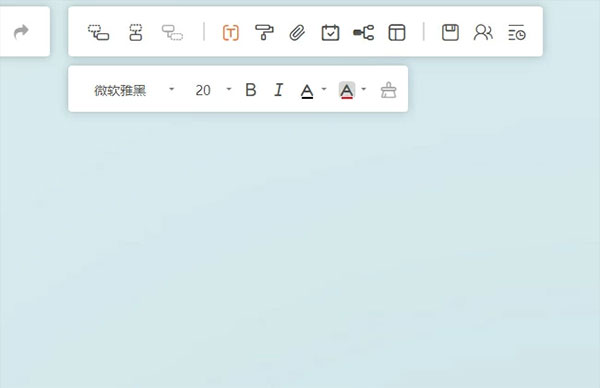
8、脑图绘制完成后,在界面右上角可以选择分享脑图或者直接导出图片、PDF以及TXT文本等。
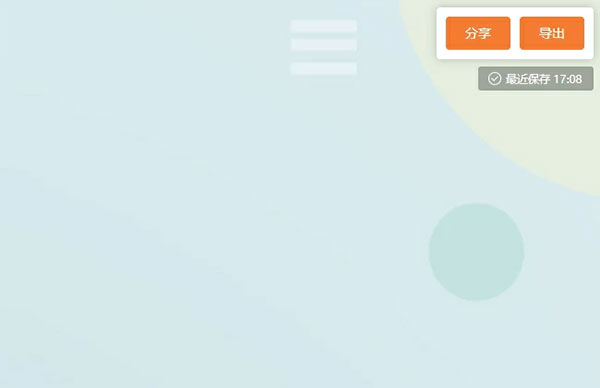
软件特点
1、团队协作
支持创建团队协作项目,多人协同编辑,提升办公效率。
2、多样布局
提供丰富的布局样式,便于简化内容,优化流程梳理。
3、海量模板
不断更新模板,激发灵感,让你的脑图脱颖而出。
4、实用工具
添加图片、链接、备注,让思维导图更加生动。
5、云端保存
爱莫脑图可云端自动保存,无需担心文件丢失。
6、轻松导出
本地及云端皆可导出,支持一键云同步分享。
GitMind功能
1、快捷键功能
搭配丰富的快捷键,可以快速制作出想要的思维导图,使用【Enter】键快速添加同级节点,使用【Tab】键添加下级节点,【Shift + Tab】添加上级节点,如果对节点不满意,还可以使用【Delete】键一键删除。
2、格式刷功能
鼠标选中节点或者文本,点击【格式刷】,再点击另一节点或者文本,即可进行格式复制。
3、丰富的主题,支持自定义
新建思维导图后,点击【主题】,可在10多种主题种任意选择喜欢的。如果对自带主题不满意,可以点击【自定义】自由设计主题。
4、多人云协作
点击【协作】,选择【邀请成员协作】, 可通过链接或者手机号邀请他人一起协作编辑思维导图。
5、多格式导出
点击【导出】,可弹出导出框,导出方式可选择图片、PDF文件、TXT文本以及SVG可编辑矢量图。
6、多布局选择
点击【布局】按钮后,可在“思维导图”、“组织结构图”、“鱼骨头图”等多个布局中任意切换。
7、其他功能
除了上述所说功能外,该工具还支持“批量处理文件”、“快速搜索文件”、“多方式排序”、“网格视图、列表视图任意切换”等等。
gitmind怎么导出
1、导出 SVG 格式
除了支持导出png、jpg等图片格式外,也支持导出 SVG 格式。SVG 是可缩放的矢量图形,不管怎么放大尺寸,图形质量都不会有损。
2、利用分解功能拆分内容
支持创建多个中心主题,你可以把内容拆分成多个主题。这样不仅会有更好的导出效果,在软件整体运行上也会更流畅。
新建中心主题非常简单,鼠标移到画布空白处,右键选择「悬浮节点」即可创建。
拆分主题的话,选中需要拆分的主题,鼠标右键选择「分解」即可快速进行内容的拆分。
3、导出 PDF 格式当你想和朋友分享导图,但担心导出的 PNG 图片被微信、微博等平台压缩时,可以考虑导出 PDF 格式的导图。导出的方法也十分简单,点击软件工具栏的「导出」-「PDF」即可。
推荐理由
1、导出无任何水印,支持导出图片、pdf等格式
2、不限次数导出图片、pdf、txt文件
3、大空间云存储,没有任何节点数限制
4、支持多人云协作,支持快捷键操
5、20+主题样式任意选择
6、可自由设计主题样式,包括背景、连接线、填充色等
7、可以制作思维导图、鱼骨图、流程图、信息图、等十多种图形…
8、支持一键配色、一键整理布局、自动保存
9、支持大纲模式编辑文本
10、支持添加关系线、图标、概括等
11、支持插入图片、链接和备注等等
12、支持一键换主题
相关下载
其它版本
- easyconnect电脑版 13.31MB 查看详情
- 仙女壁纸免费版 27.92M 查看详情
- 奥维互动地图浏览器电脑版 42.89MB 查看详情
- 火币pro交易平台 24.8MB 查看详情
人气推荐
相关软件
-
203.7MB
1 -
37.14MB
2 -
131.81 MB
3 -
40.8MB
4 -
18.67MB
5
猜您喜欢
下载排行榜
-
46.27 MB
1 -
19.65
2 -
87.35M
3 -
275mb
4 -
16.85 MB
5 -
24.6MB
6 -
11.56 MB
7 -
3.17 KB
8 -
28.5MB
9 -
46.4M
10